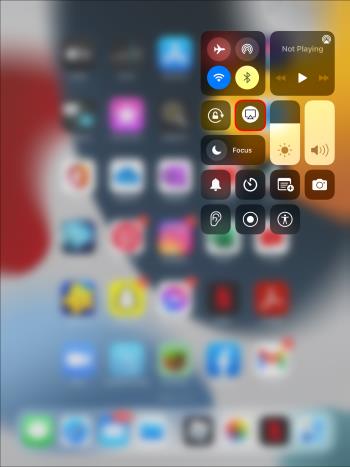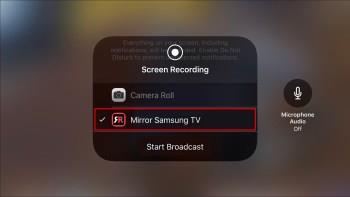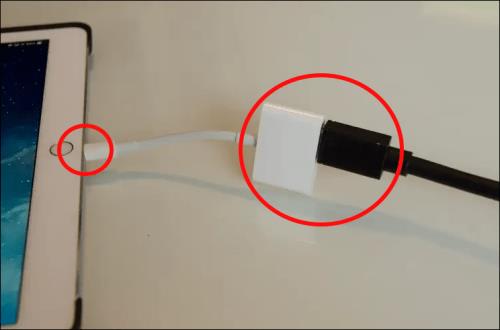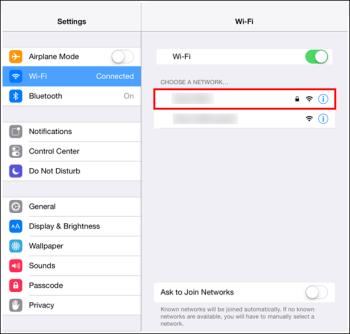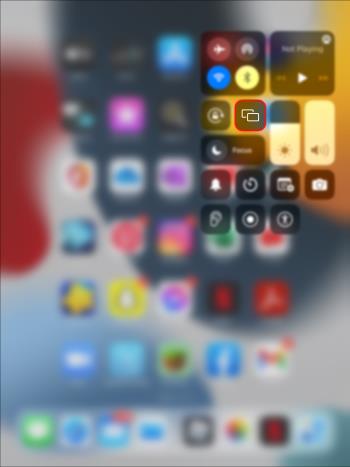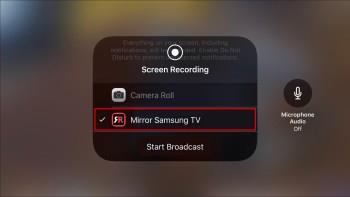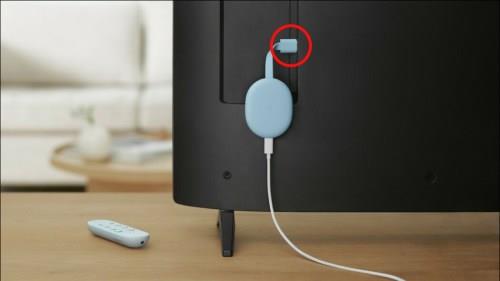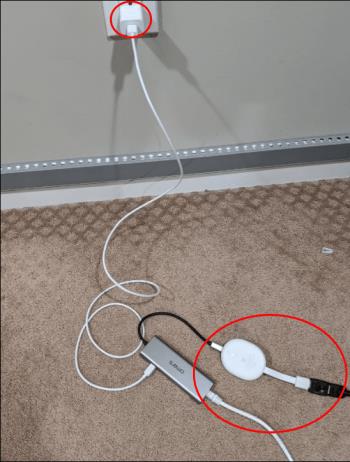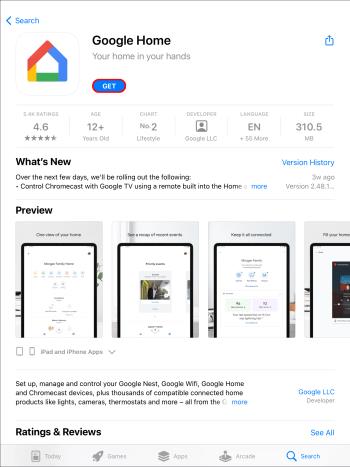Тъй като технологията продължава да расте, се развива и начинът, по който можем да я използваме. През последните години огледалото става все по-популярна тенденция. От прелистване на снимки до възпроизвеждане на видеоклипове или музика, тази функция може да бъде изключително полезна.
Чудили ли сте се някога как да споделите екрана на iPad с вашия телевизор Samsung? Ако е така, имате късмет. В тази статия ще ви преведем през стъпките за успешно отразяване на вашия iPad на вашия телевизор Samsung.
Огледайте iPad към телевизор Samsung с помощта на Airplay
Може би най-популярният начин да споделите екрана на вашия iPad с вашия телевизор Samsung е чрез Airplay. И не е чудно. Този метод е бърз и изключително лесен. Преди всичко трябва да се уверите, че вашият iPad и телевизор Samsung са свързани към един и същ интернет.
За да дублирате вашия iPad с помощта на тази техника, просто изпълнете следните стъпки:
- На вашия iPad стартирайте съдържанието, което искате да дублирате.
- На вашия екран трябва да видите иконата Airplay (това изглежда като екран с триъгълник в центъра).
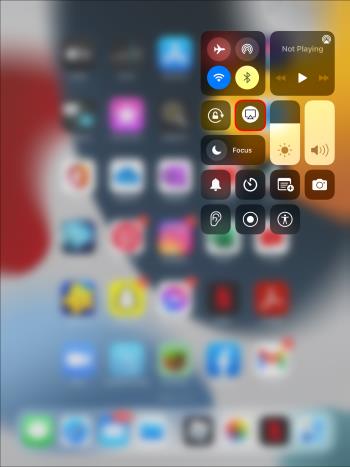
- Докоснете иконата и изберете Samsung TV от списъка с налични опции, които се показват.
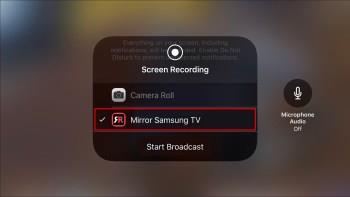
- Съдържанието от вашия iPad трябва да започне да се предава към вашия телевизор Samsung.

Огледайте iPad към телевизор Samsung чрез свързване на кабел
Ако предпочитате по-традиционен подход, възможно е да дублирате вашия iPad към вашия телевизор Samsung с помощта на адаптерен кабел. Преди да започнете, уверете се, че имате достъп до правилния кабел за вашето устройство. След като имате необходимото оборудване, процесът е сравнително прост. Ето какво ще трябва да направите:
- Намерете правилния адаптер за вашия iPad и Samsung TV.

- С помощта на светкавичния порт изберете Свържете своя iPad .

- Свържете единия край на вашия кабел към телевизора Samsung, а другия към вашия iPad.
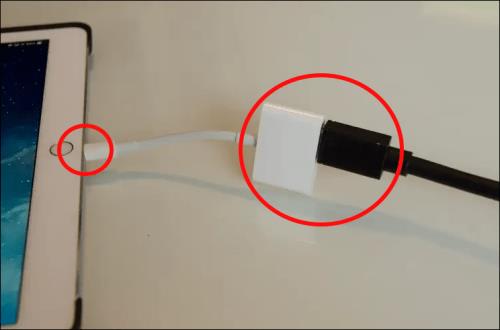
- След като връзката бъде установена, съдържанието от вашия iPad ще се вижда на екрана на вашия телевизор.

Огледайте iPad към телевизор Samsung чрез Screen Mirroring
Друг начин да прехвърлите екрана на вашия iPad върху вашия телевизор Samsung е да използвате дублиране на екрана. Тази техника е като Airplay, тъй като е изцяло безжична. Тази опция обаче изисква да изтеглите приложение , за да бъде използвана. Страхотното е, че това приложение е напълно безплатно за използване и бързо за инсталиране. След като това стане, ще трябва да направите следното, за да свържете вашия iPad към вашия телевизор Samsung:
- Уверете се, че използвате една и съща Wi-Fi връзка на вашия телевизор и iPad.
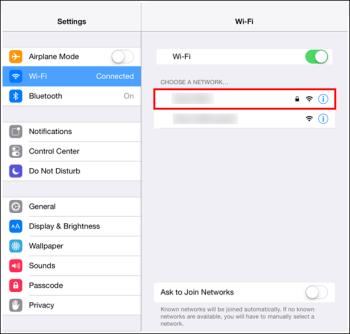
- Плъзнете нагоре по вашия iPad и изберете „Screen Mirroring“ от контролния панел.
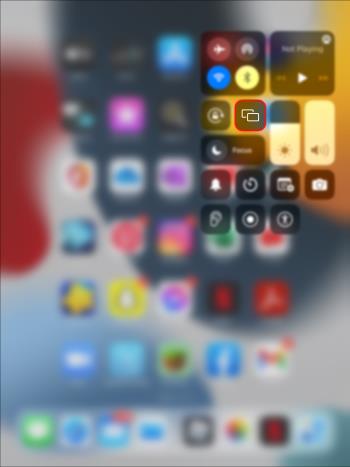
- От появилите се налични устройства изберете вашия телевизор Samsung.
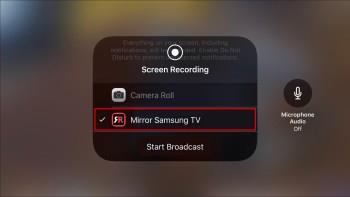
- След това съдържанието от вашия iPad трябва автоматично да започне да се излъчва на вашия телевизор.

Огледайте iPad към телевизор Samsung с помощта на Google Chromecast
Chromecast е друг изключително популярен избор за дублиране на вашия iPad на екрана на вашия телевизор. Този лесен метод изисква само да имате достъп до Google Chromecast Dongle. Обикновено цените за това варират между $20 и $50. Ако това е вашият предпочитан метод, след като поставите донгъла на Chromecast, ето какво ще трябва да направите:
- Намерете HDMI слота на вашия телевизор Samsung и включете своя донгъл Chromecast в него.
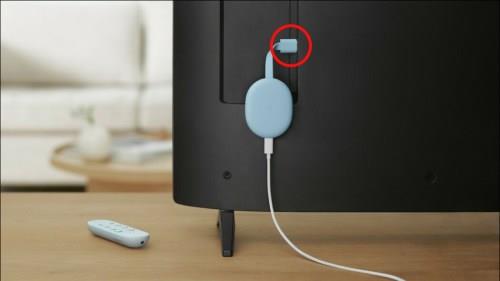
- След това свържете захранващия адаптер на вашия Chromecast към контакта, предназначен за включване на вашия телевизор.
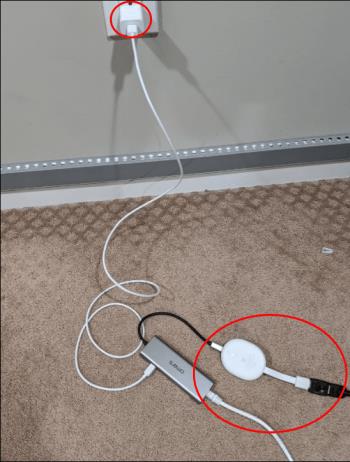
- Включете си телевизора.
- Ще видите да се появява опция за HDMI слота, към който сте прикрепили своя кабел Chromecast.
- От своя iPad инсталирайте приложението Google Home .
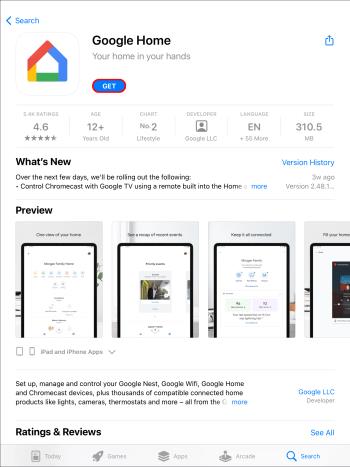
- След като това стане, следвайте инструкциите на екрана, за да завършите инсталацията.

Някои често задавани въпроси
Защо екранът на моя iPad не отразява моя телевизор Samsung?
Ако вашият iPad не успява да дублира вашия телевизор, струва си да проверите вашата интернет връзка. Важно е вашият iPad и телевизор Samsung да са свързани към една и съща Wi-Fi мрежа. Ако връзката работи, опитайте да изключите Wi-Fi и да го включите отново.
Мога ли да дублирам моя iPad на моя телевизор Samsung без Wi-Fi?
Възможно е да дублирате екрана на вашия iPad към вашия телевизор само с помощта на кабели и правилния адаптер. Освен това можете също да използвате донгъл Chromecast, за да установите връзката, без да се налага да използвате Wi-Fi.
Всички телевизори Samsung имат ли възможност за дублиране на екрани?
Възможността за дублиране на екрани е налична само на телевизори Samsung, които могат да осигурят Wi-Fi връзка. Въпреки това, ако вашият телевизор Samsung няма тази функция, можете да използвате алтернативи като кабели или донгъл Chromecast, за да излъчвате вашето съдържание.
Всички iPad могат ли да отразяват екрана?
Всички iOS продукти, които работят с iOS 4.2 или по-нова версия, имат вграден Airplay. Ако използвате по-стара версия, все още е възможно да дублирате екрана на iPad с помощта на кабели, Chromecast или приложение за дублиране на екрана на трета страна.
Защо Airplay не се показва на моя iPad?
За да работи Airplay, вашият iPad и телевизор трябва да са включени и близо един до друг. Ако се опитвате да използвате Airplay на Apple TV, уверете се, че телевизорът не е в режим “Sleep”.
Защо дублирането на моя екран продължава да се изключва?
Ако установите, че дублирането на екрана ви е дефектно, проверете дали батерията на вашия iPad е изтощена. Ако вашето устройство е напълно заредено, тогава може да имате грешка във вашата операционна система. Ако проблемът продължава да се появява, опитайте да направите фабрично нулиране. Това би трябвало да помогне за премахване на всички потенциални грешки, които може да има на вашето устройство.
Огледало огледало
Техно��огията със сигурност е изминала дълъг път. Само с няколко докосвания можете да прехвърляте съдържание директно на екрана на вашия телевизор без кабели или проблеми. Въпреки това, ако предпочитате да използвате кабели или имате затруднения с безжична връзка, възможно е да дублирате вашия iPad с помощта на кабели.
Дублирането на съдържание от вашия iPad идва с множество предимства. Вместо да се фокусирате върху малък екран, можете да избегнете напрежението на очите, като гледате съдържанието си на голям екран.
Надяваме се, че тази статия ви е помогнала да разберете по-добре как да свържете своя iPad и телевизор Samsung.
Опитвали ли сте да отразявате своя iPad към телевизор Samsung? Ако да, кой метод използвахте? Имаше ли някакви усложнения? Кажете ни вашите мисли в секцията за коментари по-долу.